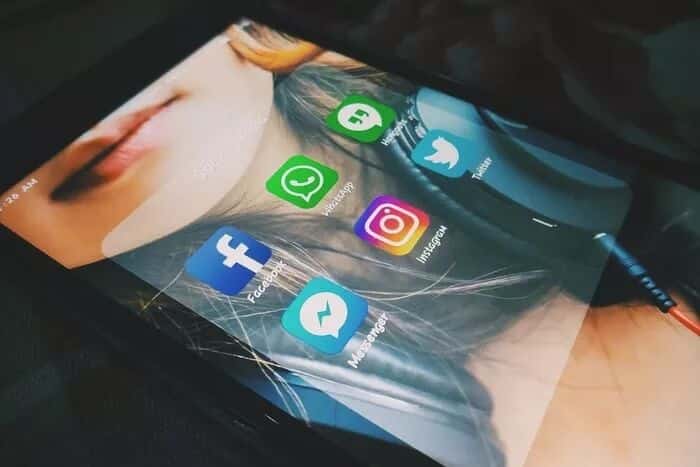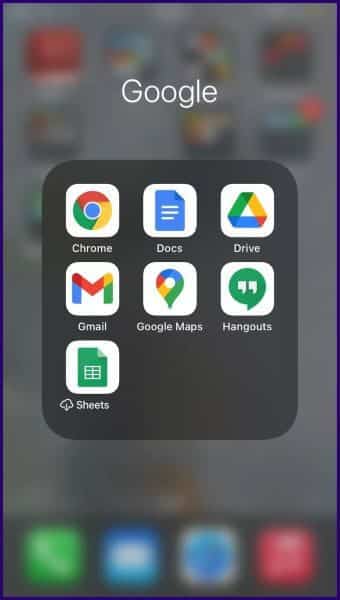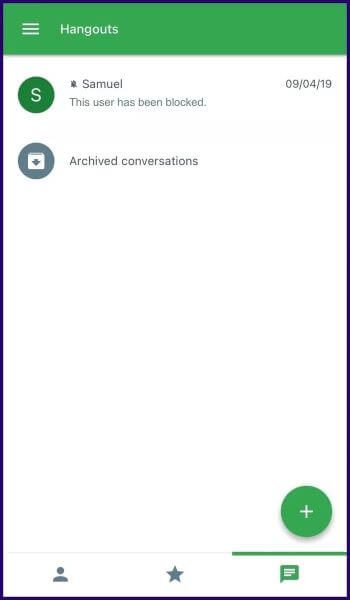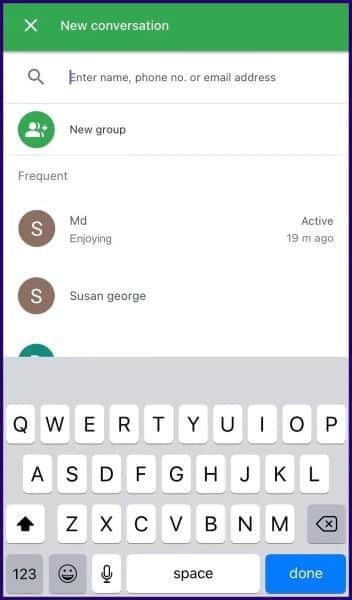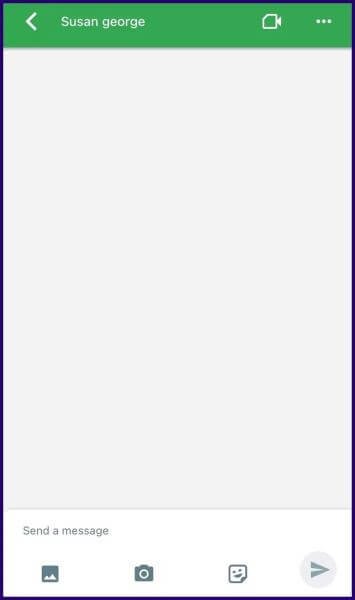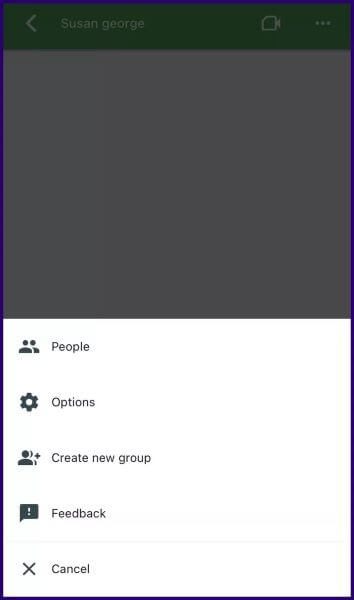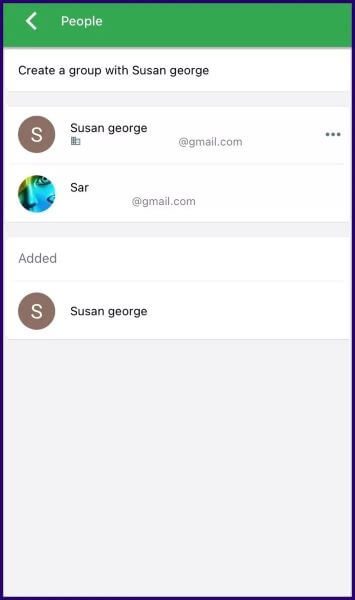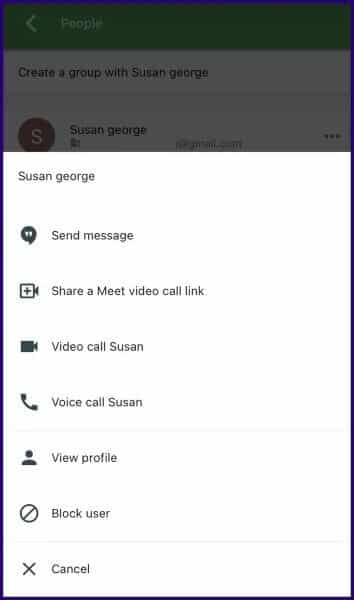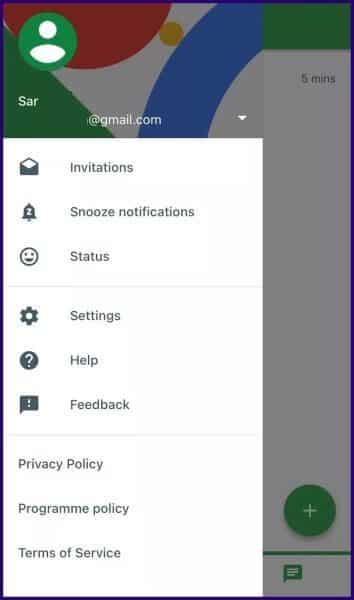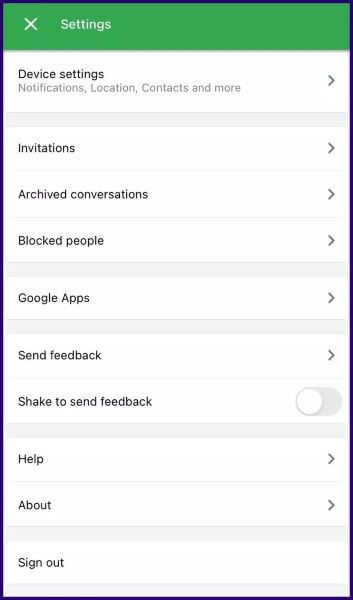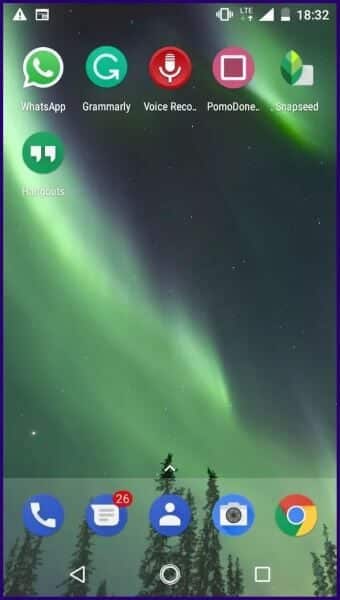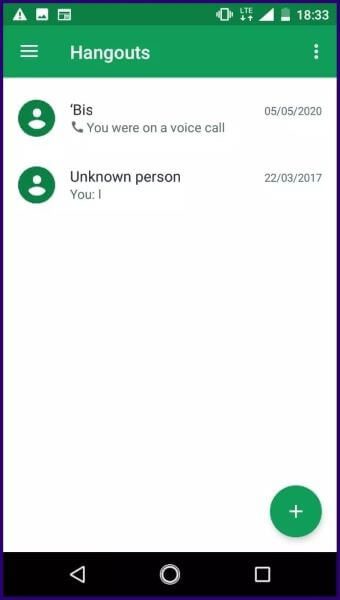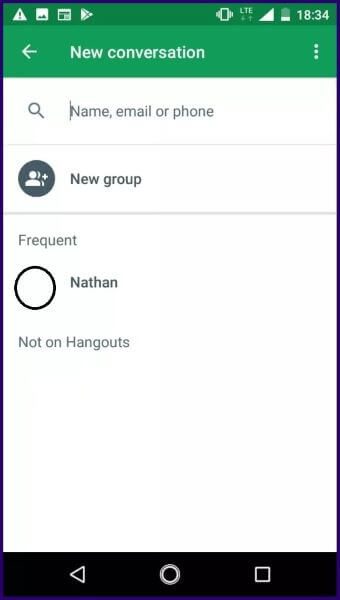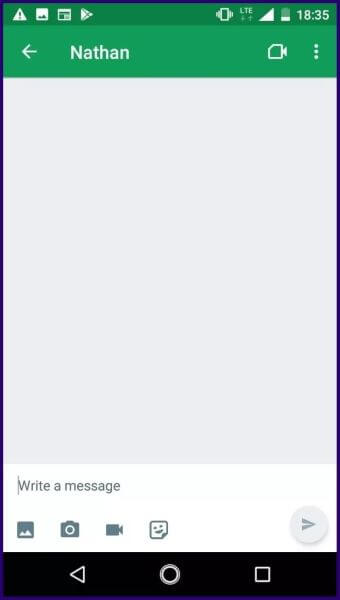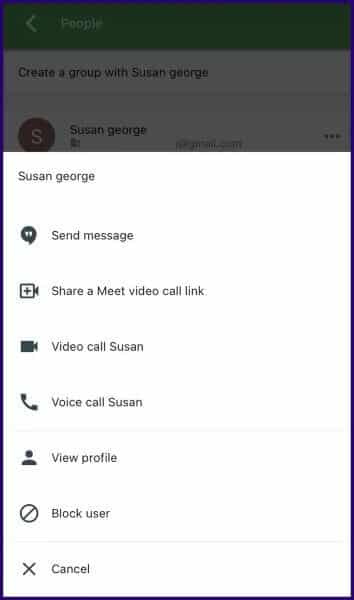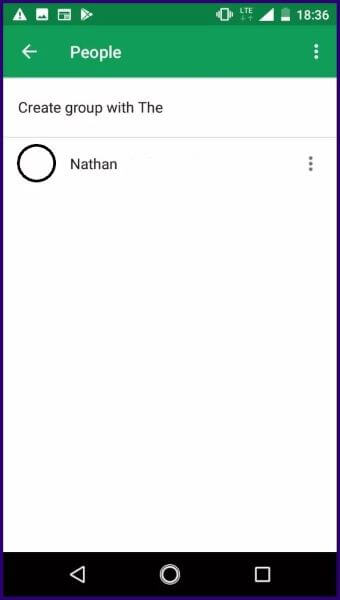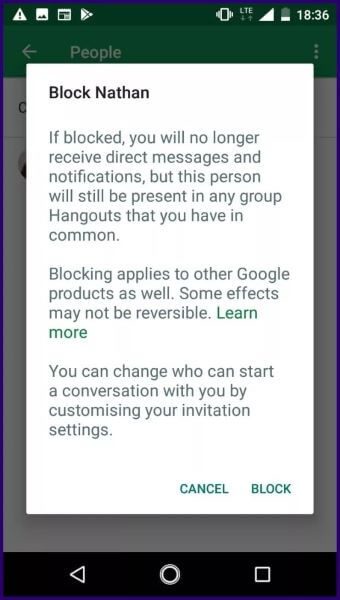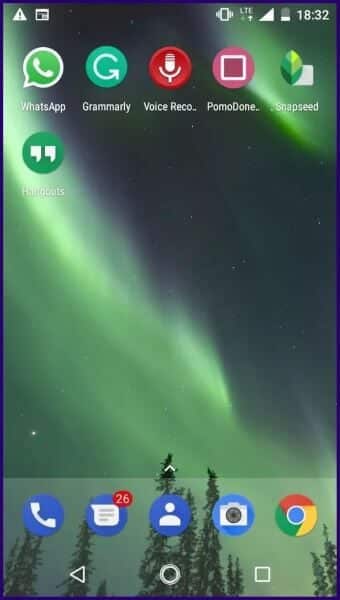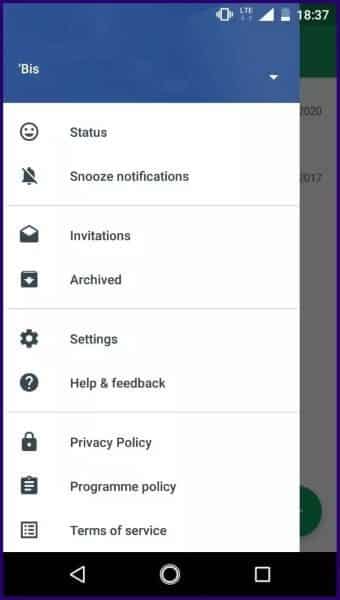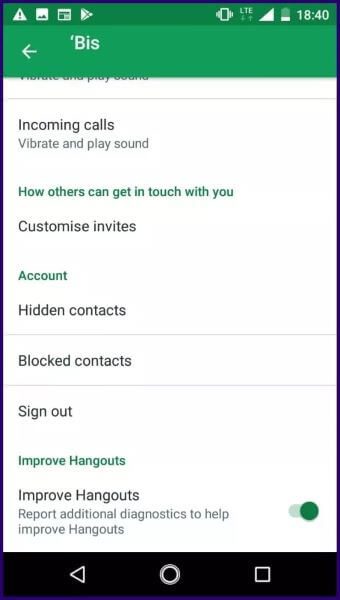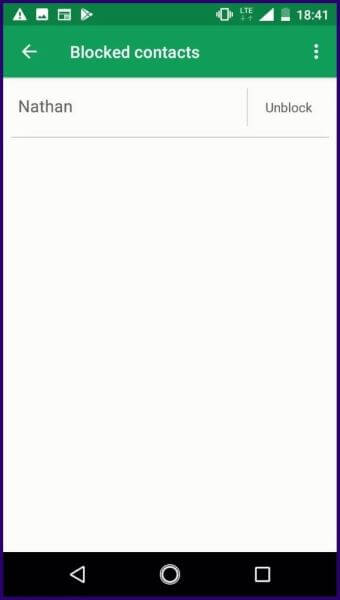Comment bloquer et débloquer quelqu'un sur Google Hangouts
Google Hangouts est un outil de communication de groupe Espace de travail Google. Pour envoyer des messages sur L'application, les personnes qui ne savent pas que vous devez envoyer une invitation doivent vous envoyer une invitation. Si une invitation est acceptée et que vous ne souhaitez plus discuter avec la personne, vous pouvez la bloquer, voici comment bloquer et débloquer quelqu'un sur Google Hangouts.
Le blocage de l'individu empêche L'application de vous envoyer des messages. Cependant, cela ne les empêche pas de savoir si vous êtes en ligne si cette fonction est toujours activée dans l'application. Voici comment bloquer et débloquer des personnes sur Google Hangouts Pour iPhone et Android.
COMMENT BLOQUER QUELQU'UN SUR GOOGLE HANGOUTS POUR IPHONE
Le processus de blocage d'un utilisateur sur Google Hangouts est relativement simple. Voici les étapes pour le faire :
NOTE: Bloquer quelqu'un sur Hangouts l'empêche de vous envoyer des messages, mais il peut toujours participer aux appels Google Meet que vous organisez.
Étape 1: Lancez l'application Google Hangouts sur votre iPhone.
Étape 2: Faites défiler vers le bas à droite de L'application et cliquez sur le + (signe plus).
Étape 3: Sélectionnez le contact que vous souhaitez bloquer, et cela ouvre le chat avec l'individu.
Étape 5: Sélectionnez Personnes parmi les options.
Étape 6: Marquez les trois points horizontaux à droite du Nom d'utilisateur.
Étape 7: Sélectionnez Bloquer l'utilisateur.
Étape 8: Vous verrez une fenêtre de confirmation expliquant ce qui se passe après le blocage d'un autre utilisateur. Cliquez sur Bloquer pour terminer le processus.
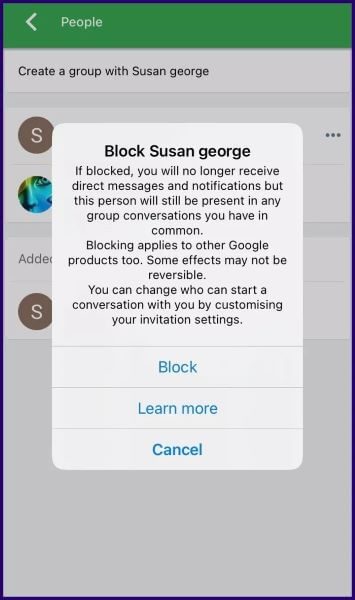
COMMENT DÉBLOQUER QUELQU'UN SUR GOOGLE HANGOUTS POUR IPHONE
Le processus de déblocage des utilisateurs sur Google Hangouts pour iPhone est différent du processus de blocage. Pour débloquer un utilisateur, voici ce que vous devez faire :
Étape 1: Lancez l'application Google Hangouts sur votre iPhone.
Étape 2: Appuyez sur l'icône des trois lignes horizontales à gauche de l'application.
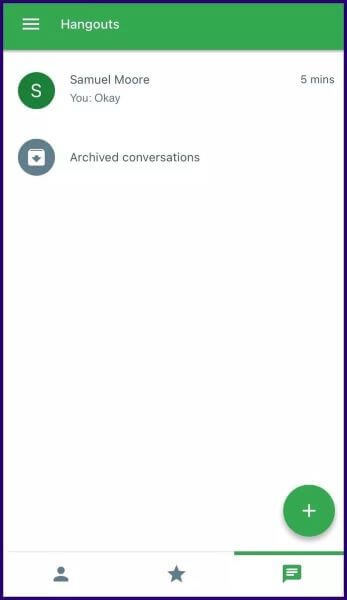
Étape 4: Appuyez sur Personnes bloquées, puis sélectionnez le nom du contact que vous souhaitez débloquer pour lancer l'interface de discussion.
Étape 5: Envoyez un message pour débloquer le contact.
COMMENT BLOQUER QUELQU'UN SUR GOOGLE HANGOUTS POUR ANDROID
Le processus de blocage de quelqu'un sur Google Hangouts à l'aide d'un appareil Android est similaire à l'utilisation d'un iPhone. Voici les étapes à suivre :
Étape 1: Lancez l'application Google Hangouts sur votre appareil Android.
Étape 2: En bas à gauche de la fenêtre Hangouts, cliquez sur le + (signe plus).
Étape 3: Faites défiler les conversations de votre liste et sélectionnez le contact que vous souhaitez bloquer.
Étape 4: Dans l'interface de discussion, appuyez sur les trois points à droite de l'écran pour ouvrir le menu des options.
Étape 5: Sélectionnez Personnes parmi les options.
Étape 6: Marquez les trois points horizontaux à droite du Nom d'utilisateur.
Étape 7: Sélectionnez Bloquer l'utilisateur.
Étape 8: Vous verrez une fenêtre de confirmation expliquant ce qui se passe après le blocage d'un autre utilisateur. Cliquez sur Bloquer pour terminer le processus.
C'est tout sur la façon de bloquer un utilisateur sur Google Hangouts à l'aide d'un appareil Android.
COMMENT DÉBLOQUER QUELQU'UN SUR GOOGLE HANGOUTS POUR ANDROID
Pour débloquer un utilisateur sur Google Hangouts pour Android, voici ce que vous devez faire :
Étape 1: Lancez l'application Google Hangouts sur votre appareil Android.
Étape 2: Appuyez sur l'icône des trois lignes horizontales à gauche de l'application.
Étape 3: Sélectionnez Paramètres dans les options.
Étape 4: Cliquez sur le nom de votre compte.
Étape 5: Sélectionnez les contacts bloqués.
Étape 6: Appuyez sur Débloquer à côté du nom du contact.
MESSAGES DE SAUVEGARDE SUR GOOGLE HANGOUTS
Il est difficile d'éviter le contact avec certains individus dans la vraie vie. Cependant, vous pouvez facilement réaliser cet exploit sur Google Hangouts. L'interdiction des personnes dans cette application vous protège également contre les comportements grossiers et les conversations indésirables. Consultez également notre guide sur la sauvegarde ou la restauration des messages de discussion sur Hangouts.